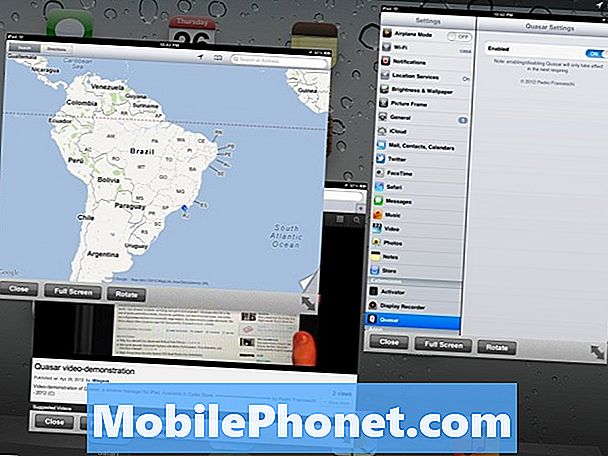Sadržaj
Youtube je jedna od aplikacija koju je Google naložio instalirati na sve Android telefone bez izuzeća. To je razlog zašto ga vaš Samsung Galaxy S8 već ima kad ga nabavite. Međutim, imamo čitatelje koji su nas kontaktirali jer ih je prisluškivala poruka o pogrešci "Nažalost, Youtube je stao", dok su drugi rekli da se aplikacija jednostavno zatamnjuje i zatvara. To su uobičajeni znakovi rušenja aplikacije.
U ovom članku podijelit ću s vama rješenje ovog problema, kao i neke postupke za rješavanje problema koje ćete možda morati poduzeti u slučaju da rješenje ne uspije. Galaxy S8 vrlo je stabilan telefon s impresivnim tehničkim specifikacijama, pa je, kad je riječ o ovakvim problemima, vrlo jednostavan i možda vam neće trebati tehničar koji će vam pomoći da ga popravite. Dakle, ako ste jedan od vlasnika ovog uređaja sa sličnim problemom, nastavite čitati ovaj post jer bi vam mogao pomoći na ovaj ili onaj način.
Prije nego što krenete dalje, ako ste pronašli ovaj post jer ste pokušavali pronaći rješenje za svoj problem, pokušajte posjetiti našu stranicu za rješavanje problema Galaxy S8 jer smo već riješili većinu često prijavljenih problema s telefonom. Već smo pružili rješenja za neke probleme koje su izvijestili naši čitatelji, pa pokušajte pronaći probleme slične vašim i upotrijebite rješenja koja smo predložili. Ako vam ne uspiju i ako trebate dodatnu pomoć, popunite naš upitnik o Android problemima i pritisnite Pošaljite.
Popravite Galaxy S8 pomoću aplikacije YouTube koja se neprestano ruši
Ovakav je problem najčešće manji problem s aplikacijom ili firmwareom. Na temelju iskustva možete ga jednostavno popraviti i molim vas da slijedite donja rješenja ...
Prvo rješenje: Ponovo pokrenite svoj Galaxy S8
Ako se Youtube prvi put srušio, nemojte raditi ništa što bi moglo pokvariti postavke na vašem telefonu. Umjesto toga, ponovno pokrenite uređaj kako biste osvježili memoriju, kao i ponovo učitali sve osnovne usluge.
Postoje slučajevi kada firmware i aplikacije kvariju i iako se mogu činiti ozbiljnim problemom, nisu; možete ih popraviti jednostavnim ponovnim pokretanjem. Dakle, pritisnite tipku za uključivanje i odvojite malo vremena da je ponovno pokrenete. Nakon toga otvorite Youtube da biste saznali pada li aplikacija i ako se dogodi, isprobajte postupak prisilnog ponovnog pokretanja.
Pritisnite i držite zajedno tipku za stišavanje i tipku za uključivanje 10 sekundi. Ponovno će pokrenuti vaš telefon, ali tijekom postupka telefon simulira iskopčavanje baterije. Učinkovit je i protiv manjih kvarova firmvera. Ako se problem pojavi, prijeđite na sljedeći korak.
RELEVANTNA OBJAVA:
- Kako popraviti svoj Samsung Galaxy S8 koji je počeo neprestano visjeti nakon ažuriranja [Vodič za rješavanje problema]
- Samsung Galaxy S8 počeo je iskakati pogreška "Nažalost, postavke su zaustavljene" nakon ažuriranja [Vodič za rješavanje problema]
- Galaxy S8 se zamrzava i nasumično se ponovno pokreće, neprestano se isključuje kad je Wi-Fi uključen, druga pitanja
- Kako popraviti svoj Samsung Galaxy S8 koji se ne može podizati, ali se umjesto toga nastavlja ponovno pokretati [Vodič za rješavanje problema]
Drugo rješenje: Obrišite predmemoriju i podatke s YouTubea
Čineći to, zapravo resetirate aplikaciju i vraćate je na tvorničke postavke. Ako je ovaj problem ograničen samo na aplikaciju, možete ga riješiti na sljedeći način:
- Na početnom zaslonu dodirnite i prijeđite prstom prema gore ili dolje za prikaz svih aplikacija.
- Na početnom zaslonu dođite do: Postavke > Aplikacije.
- Dodirnite Upravitelj aplikacija.
- Pronađite, a zatim dodirnite Youtube.
- Dodirnite Skladištenje.
- Dodirnite OČISTI PREDMEMORIJU.
- Dodirnite Predmemorirani podaci.
- Dodirnite ČISTO.
Ovo je najučinkovitije rješenje za gotovo sve probleme povezane s aplikacijom, ali tada ne postoji jamstvo da će to funkcionirati u svim slučajevima. Dakle, u slučaju da se problem nastavi nakon ovoga, sljedeća metoda sigurno će ga riješiti.
Treće rješenje: Resetirajte telefon
Stvar u predinstaliranoj aplikaciji je ta da je nikada ne možete deinstalirati samo da biste se riješili problema. Dakle, stvarno morate proći kroz gnjavažu oko vršenja glavnog resetiranja. Prenesite datoteke na SD karticu ili računalo. Nakon izrade sigurnosne kopije onemogućite zaštitu od tvorničkih postavki uklanjanjem Google računa s telefona tako da nakon resetiranja nećete izgubiti pristup uređaju. Nakon što je sve postavljeno i spremno, slijedite ove korake za resetiranje telefona:
- Napravite sigurnosnu kopiju podataka na unutarnjoj memoriji. Ako ste se prijavili na Google račun na uređaju, aktivirali ste zaštitu od krađe i trebat će vam vaše vjerodajnice za Google da biste dovršili glavni reset.
- Isključite uređaj.
- Pritisnite i držite tipku za pojačavanje i Bixby tipku, a zatim pritisnite i držite tipku za uključivanje.
- Kada se prikaže zeleni logotip Androida, otpustite sve tipke (‘Instaliranje ažuriranja sustava’ prikazivat će se otprilike 30 - 60 sekundi prije prikazivanja opcija izbornika za oporavak Android sustava).
- Pritisnite nekoliko puta tipku za smanjivanje glasnoće da biste istaknuli „wipe data / factory reset.
- Pritisnite gumb napajanja za odabir.
- Pritiskajte tipku za smanjivanje glasnoće dok se ne istakne ‘Yes - delete all user data’.
- Pritisnite gumb napajanja za odabir i pokretanje glavnog resetiranja.
- Kad je glavno resetiranje završeno, označeno je "Ponovo pokreni sustav sada".
- Pritisnite tipku za uključivanje / isključivanje da biste ponovno pokrenuli uređaj.
Nadam se da će vam ovaj post na ovaj ili onaj način pomoći. Bez obzira radi li ovo ili ne, ostavite komentar ispod kako bismo znali. Hvala na čitanju.
Poveži se s nama
Uvijek smo otvoreni za vaše probleme, pitanja i prijedloge, pa nas slobodno kontaktirajte ispunjavanjem ovog obrasca. Ovo je besplatna usluga koju nudimo i za nju vam nećemo naplatiti niti lipe. Ali imajte na umu da svakodnevno primamo stotine e-poruka i nemoguće nam je odgovoriti na svaku od njih. Ali budite sigurni da čitamo svaku poruku koju primimo. Za one kojima smo pomogli, proširite vijest dijeljenjem naših postova s prijateljima ili jednostavno lajkanjem naše Facebook i Google+ stranice ili nas slijedite na Twitteru.
Objave koje biste također željeli provjeriti:
- Što učiniti sa Samsung Galaxy S8 koji se neće ISKLJUČITI ili ne reagira tipkom za uključivanje / isključivanje [Vodič za rješavanje problema]
- Samsung Galaxy S8 počeo je prikazivati upozorenje "otkrivena vlaga" kada je povezan s punjačem [Vodič za rješavanje problema]
- Kako popraviti svoj Samsung Galaxy S8 koji prazni bateriju umjesto da se puni kad je priključen [Vodič za rješavanje problema]
- Što učiniti kada vaš novi Samsung Galaxy S8 zaglavi na zaslonu Verizon tijekom pokretanja [Vodič za rješavanje problema]
- Što učiniti ako se vaš Samsung Galaxy S8 nastavi samostalno ponovno pokretati nakon postupka ukorjenjivanja [Vodič za rješavanje problema]